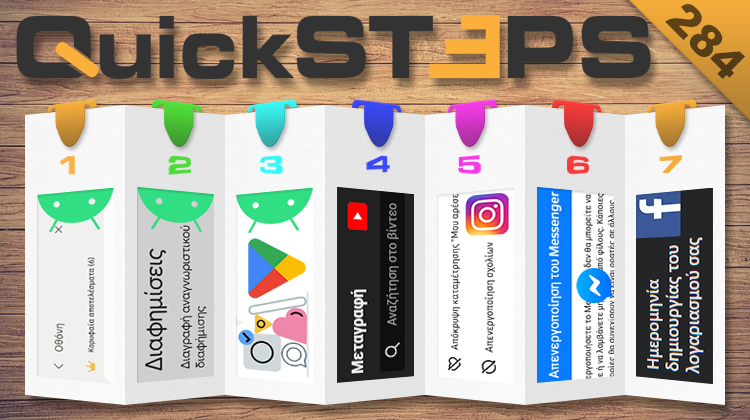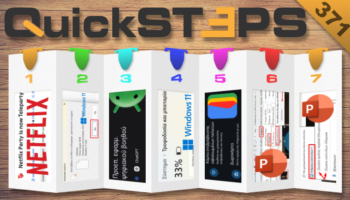Αυτή την εβδομάδα, βρίσκουμε άμεσα οποιαδήποτε ρύθμιση θέλουμε και μπλοκάρουμε τις εξατομικευμένες διαφημίσεις στο Android 13. Αναβαθμίζουμε εφαρμογές με το νέο Google Play Store και εντοπίζουμε συγκεκριμένα σημεία ενός βίντεο στο YouTube. Απενεργοποιούμε το Facebook Messenger και τα σχόλια στις δημοσιεύσεις μας στο Instagram. Βλέπουμε πότε δημιουργήσατε τον λογαριασμό μας στο Facebook.
Προτάσεις συνεργασίας
Τα νέα άρθρα του PCsteps
Γίνε VIP μέλος στο PCSteps
Για να δείτε όλες τις δημοσιεύσεις της στήλης, μπορείτε είτε να κάνετε κλικ στην κατηγορία QuickSteps…

…ή να επισκεφθείτε αυτόν τον σύνδεσμο. Για να βλέπετε ανά πάσα στιγμή τις νέες δημοσιεύσεις της στήλης μας, μπορείτε να προσθέσετε το link στους σελιδοδείκτες σας.
Πώς βρίσκω άμεσα οποιαδήποτε ρύθμιση θέλω στο Android 13
Το Android έχει πάρα πολλές ρυθμίσεις και χαρακτηριστικά. Γι' αυτό, τις περισσότερες φορές, όταν θέλουμε να πραγματοποιήσουμε κάποια αλλαγή, δεν είμαστε βέβαιοι πού θα βρούμε τη σχετική ρύθμιση.
Σε αυτό το QuickSteps θα δούμε πώς μπορούμε να εκμεταλλευτούμε την αναζήτηση του μενού των ρυθμίσεων του λειτουργικού συστήματος της Google για να εντοπίσουμε τη ρύθμιση που μας ενδιαφέρει.
Για να ανοίξουμε τις ρυθμίσεις σε ένα κινητό με Android 13, σύρουμε προς τα κάτω την μπάρα ειδοποιήσεων και πατάμε το γρανάζι.
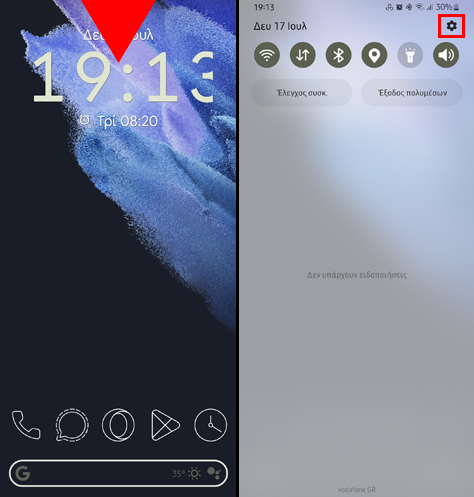
Στην κορυφή του μενού των ρυθμίσεων υπάρχει η αναζήτηση. Ωστόσο, η εμφάνιση της αναζήτησης διαφέρει ανάλογα με τον κατασκευαστή του smartphone.
Στην ακόλουθη εικόνα βλέπουμε την αναζήτηση στα Google Pixel, σε κινητά Samsung, και σε συσκευές Xiaomi.
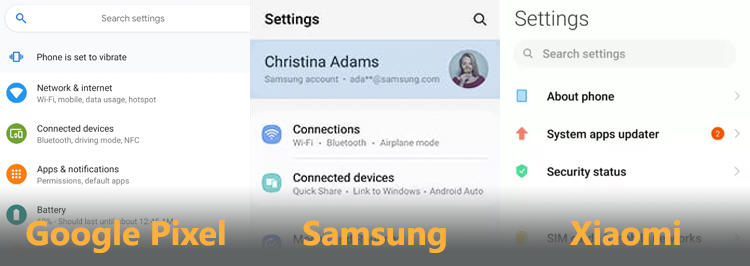
Για να βρούμε κάποια ρύθμιση, πληκτρολογούμε λέξεις κλειδιά ή το πλήρες όνομα της, αν το γνωρίζουμε.
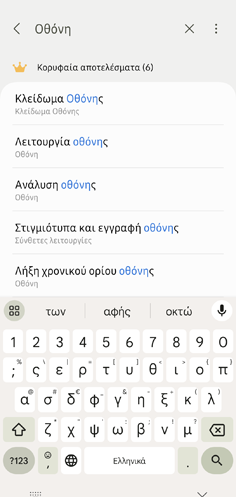
Εάν η ρύθμιση η οποία μας ενδιαφέρει υπάρχει στη λίστα των αποτελεσμάτων, πατάμε πάνω της. Το λειτουργικό θα εμφανίσει άμεσα το κατάλληλο μενού και θα τονίσει τη ρύθμιση, ώστε να την εντοπίσουμε πιο γρήγορα.
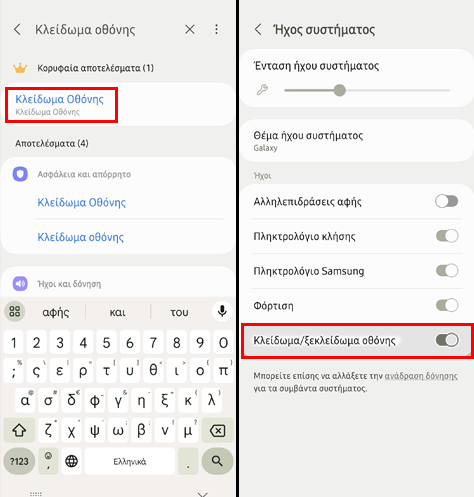
Ένα ακόμη ενδιαφέρον στοιχείο είναι ότι η αναζήτηση μας πληροφορεί για την ενότητα των ρυθμίσεων στην οποία μπορούμε να βρούμε την εκάστοτε ρύθμιση. Αυτή η πληροφορία είναι γραμμένη κάτω από το όνομα της κάθε ρύθμισης.
Μπορούμε να απομνημονεύσουμε αυτές τις πληροφορίες, έτσι ώστε να αποκτούμε πρόσβαση στις ρυθμίσεις που μας ενδιαφέρουν, χωρίς να χρειάζεται να χρησιμοποιούμε πάντα την αναζήτηση.
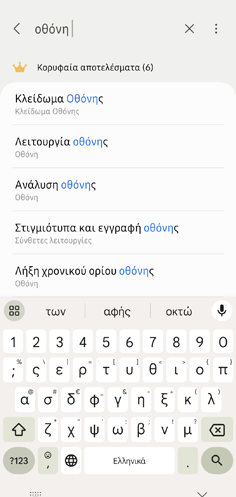
Μπλοκάρισμα εξατομικευμένων διαφημίσεων στο Android 13
Κάθε κινητό Android έχει ένα μοναδικό αναγνωριστικό διαφήμισης. Η Google και αρκετές ακόμα εταιρείες χρησιμοποιούν το αναγνωριστικό για να παρακολουθούν τη δραστηριότητα του χρήστη και να προβάλλουν διαφημίσεις τις οποίες είναι πολύ πιθανό να ανοίξει.
Στο Android 13 μπορούμε να διαγράψουμε το αναγνωριστικό διαφήμισης από το κινητό, ώστε να εμποδίσουμε τις εταιρείες να παρακολουθούν τη δραστηριότητα μας. Επιπλέον, μπορούμε να πραγματοποιήσουμε επαναφορά του αναγνωριστικού.
Επαναφορά του αναγνωριστικού διαφήμισης
Κατά την επαναφορά, η Google διαγράφει το παλιό αναγνωριστικό από τη συσκευή και δημιουργεί ένα νέο που δεν συνδέεται με τα παλιά δεδομένα της δραστηριότητας μας.
Αν κάνουμε τακτικά αυτή τη διαδικασία, τα δεδομένα μας δεν είναι συγκεντρωμένα σε ένα αναγνωριστικό. Έτσι, η Google και οι υπόλοιπες εταιρείες δεν έχουν αρκετά στοιχεία στη διάθεση τους ώστε να προβάλλουν τις κατάλληλες εξατομικευμένες διαφημίσεις.
Για να επαναφέρουμε το αναγνωριστικό διαφήμισης στο Android 13, ανοίγουμε τις ρυθμίσεις του κινητού και πατάμε το “Google”.
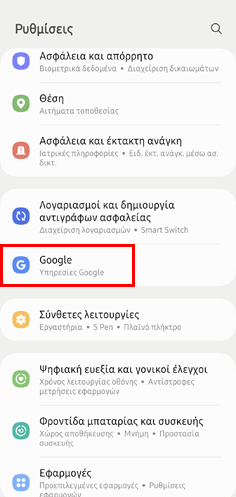
Έπειτα, μπαίνουμε στις “Διαφημίσεις” και πατάμε “Επαναφορά αναγνωριστικού διαφήμισης”.
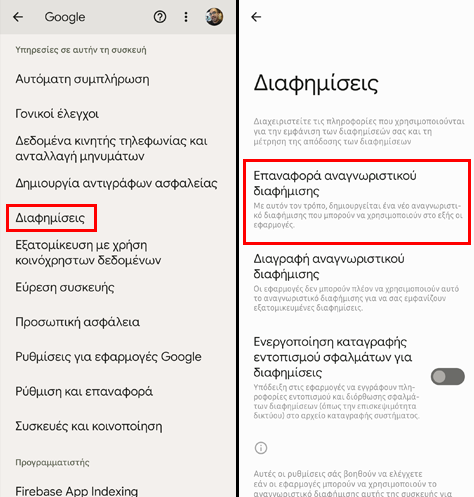
Στο πλαίσιο που θα εμφανιστεί, πατάμε “Επιβεβαίωση”.

Διαγραφή του αναγνωριστικού διαφήμισης
Διαγράφοντας το αναγνωριστικό διαφήμισης, εμποδίζουμε τις εφαρμογές να το χρησιμοποιούν για την προβολή εξατομικευμένων διαφημίσεων.
Αρχικά, μπαίνουμε στις ρυθμίσεις και πατάμε το “Google”.
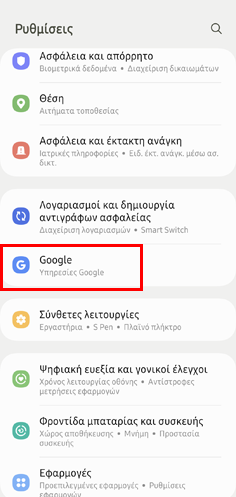
Στη συνέχεια, διαλέγουμε τις “Διαφημίσεις” και πατάμε τη “Διαγραφή αναγνωριστικού διαφήμισης”.
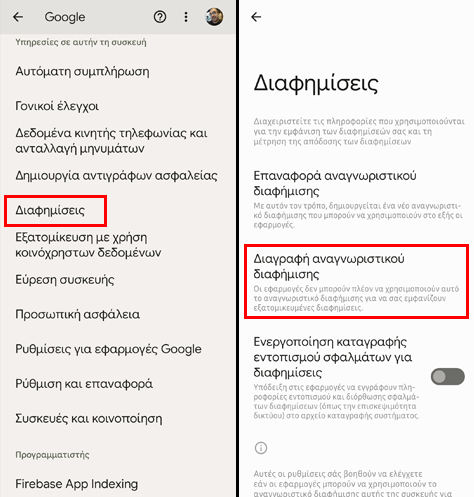
Μετά, πατάμε το κουμπί “Διαγραφή αναγνωριστικού διαφήμισης”.
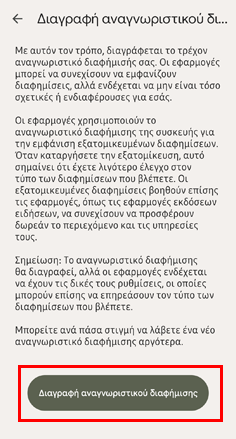
Δημιουργία νέου αναγνωριστικού διαφήμισης
Αν έχουμε διαγράψει το αναγνωριστικό διαφήμισης και θέλουμε να δημιουργήσουμε ένα νέο, ώστε να λαμβάνουμε εξατομικευμένες διαφημίσεις, μπορούμε να το κάνουμε ακολουθώντας τα παρακάτω βήματα.
Αρχικά, ανοίγουμε τις ρυθμίσεις και πατάμε το “Google”.
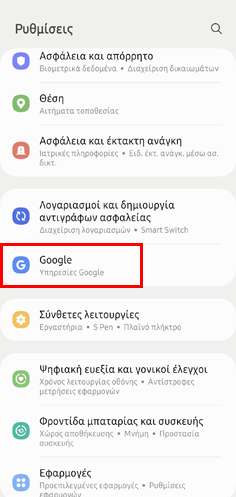
Έπειτα, μπαίνουμε στις “Διαφημίσεις” και πατάμε τη “Λήψη νέου αναγνωριστικού διαφήμισης”.
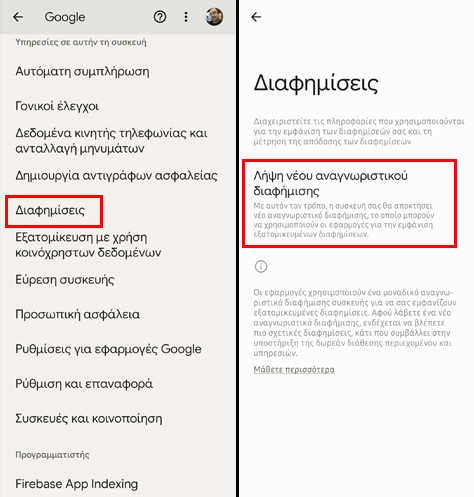
Στο πλαίσιο που θα εμφανιστεί, πατάμε “Επιβεβαίωση”.
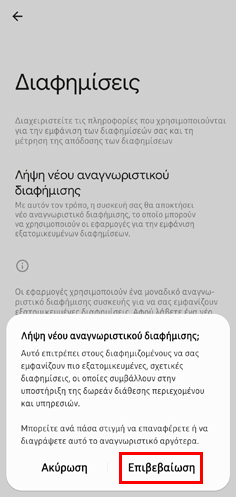
Πώς αναβαθμίζω τις εφαρμογές μέσω του νέου Play Store
Παλαιότερα, για να αναβαθμίσουμε μια εφαρμογή σε κινητό Android, τρέχαμε το Play Store, πατούσαμε την εικόνα προφίλ, επισκεπτόμασταν το “Οι εφαρμογές/παιχνίδια μου”, και πατούσαμε “Ενημέρωση”.
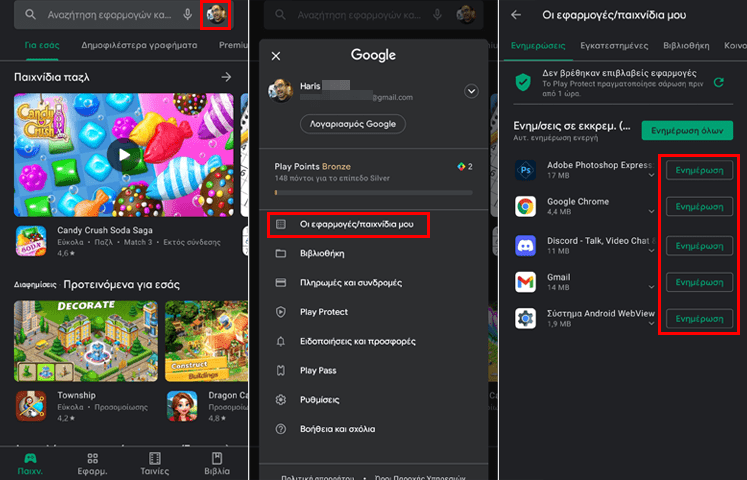
Ωστόσο, τον Ιούνιο του 2021 η Google άλλαξε το μενού διαχείρισης των εφαρμογών και έκανε λίγο πιο δύσκολη την ενημέρωσή τους. Επιπλέον, το 2023 εφάρμοσε ακόμα περισσότερες αλλαγές στα μενού του Play Store.
Σε αυτό το QuickSteps θα δούμε πώς αναβαθμίζουμε εφαρμογές μέσω των νέων μενού του καταστήματος εφαρμογών της Google. Αρχικά, πατάμε την εικόνα προφίλ και επιλέγουμε τη “Διαχείριση εφαρμογών και συσκευής”.
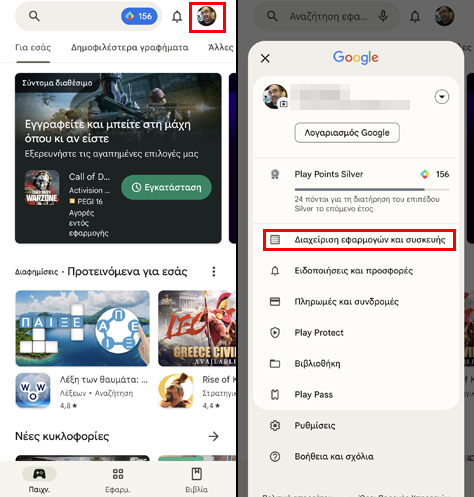
Έπειτα, πατάμε τον σύνδεσμο “Προβολή λεπτομερειών”, ο οποίος βρίσκεται στην ενότητα “Διαθέσιμες ενημερώσεις”.
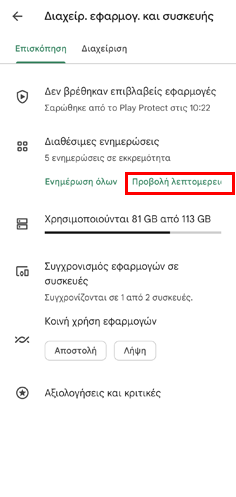
Μέσω αυτής της σελίδας μπορούμε να επιλέξουμε αν θέλουμε να ενημερώσουμε συγκεκριμένες ή όλες τις εφαρμογές.
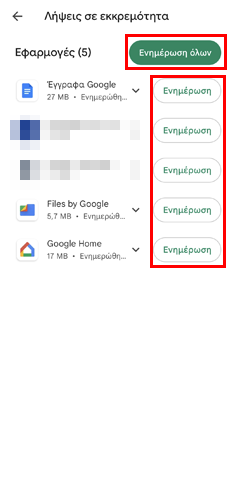
Εάν το Play Store δεν έχει πραγματοποιήσει αυτόματο έλεγχο για ενημερώσεις, τότε στην ενότητα “Διαθέσιμες ενημερώσεις” δεν θα υπάρχει ο σύνδεσμος “Δείτε λεπτομέρειες”, αλλά ο σύνδεσμος “Εμφάνιση πρόσφατων ενημερώσεων”.
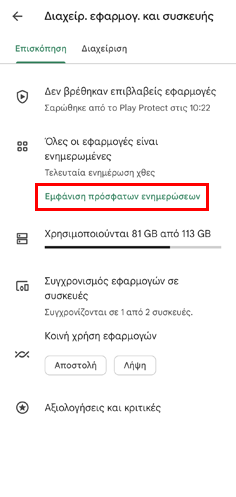
Επιπλέον, για να ελέγξουμε μόνοι μας εάν υπάρχουν ενημερώσεις για τις εφαρμογές που έχουμε εγκατεστημένες στο κινητό, πρέπει να πατήσουμε την “Εμφάνιση πρόσφατων ενημερώσεων”.
Στη συνέχεια, επιλέγουμε τις “Διαθέσιμες ενημερώσεις”, και πατάμε τον σύνδεσμο “Έλεγχος για ενημερώσεις”.
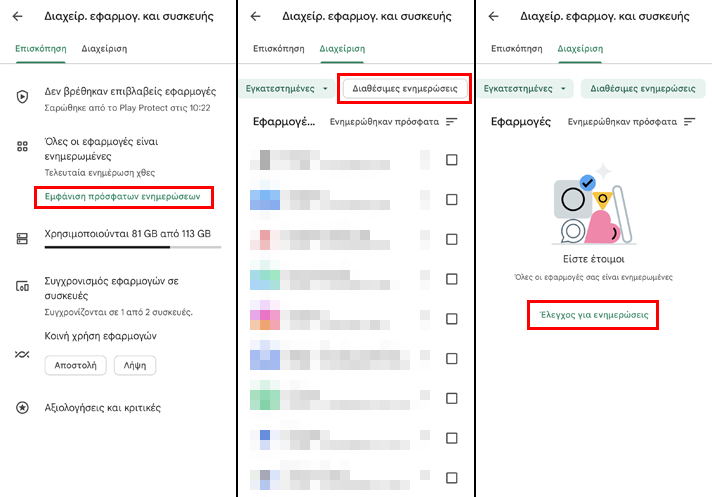
Πώς εντοπίζω συγκεκριμένα σημεία ενός βίντεο YouTube
Μερικές φορές ενδέχεται να θέλουμε να βρούμε ένα συγκεκριμένο σημείο σε κάποιο βίντεο στο YouTube. Για παράδειγμα, ίσως επιθυμούμε να δείξουμε σε κάποιον φίλο μας ένα κομμάτι του βίντεο το οποίο ξεκινάει από αυτό το σημείο.
Σε μία τέτοια περίπτωση, συνήθως αναζητούμε το επίμαχο σημείο χρησιμοποιώντας τη γραμμή προόδου της εφαρμογής αναπαραγωγής. Όμως, υπάρχει ένας πιο εύκολος τρόπος για να βρίσκουμε συγκεκριμένα σημεία σε οποιοδήποτε βίντεο του YouTube.
Αρχικά, ανοίγουμε το βίντεο που μας ενδιαφέρει, κάνουμε κλικ στις τρεις τελείες δίπλα στην “Κοινοποίηση”, και πατάμε την “Εμφάνιση μεταγραφής”.
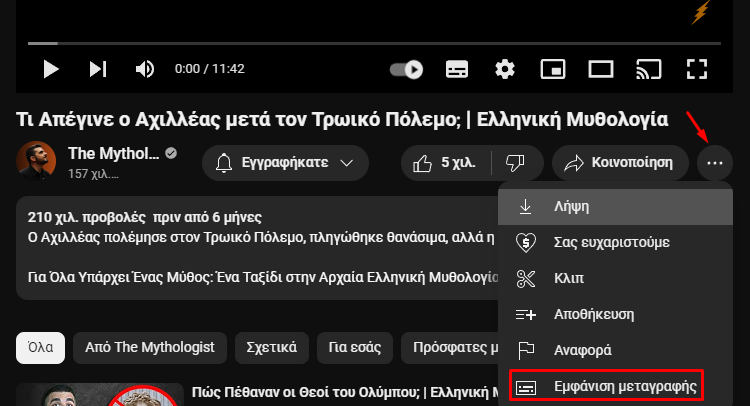
Μόλις πατήσουμε την παραπάνω επιλογή, θα εμφανιστεί ένα πλαίσιο που προβάλλει τους υπότιτλους του βίντεο και δίπλα τον χρόνο στον οποίο εμφανίζεται ο κάθε υπότιτλος.
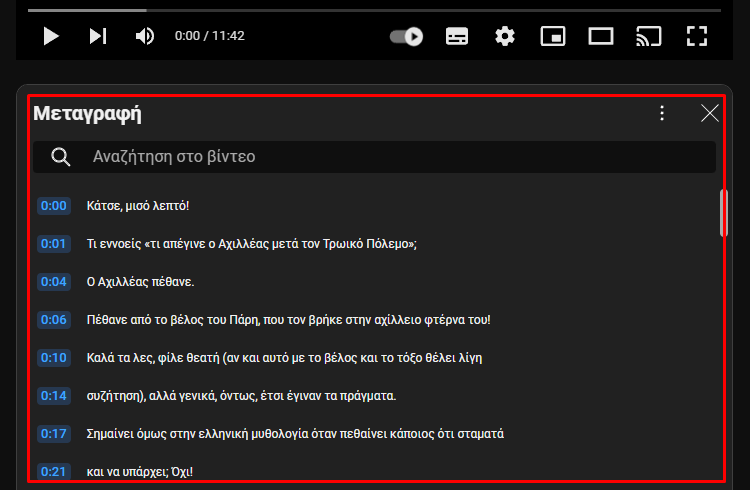
Για να μεταφερθούμε στο σημείο του βίντεο που αναζητούμε, εντοπίζουμε τον αντίστοιχο υπότιτλο και κάνουμε κλικ στο κείμενο.
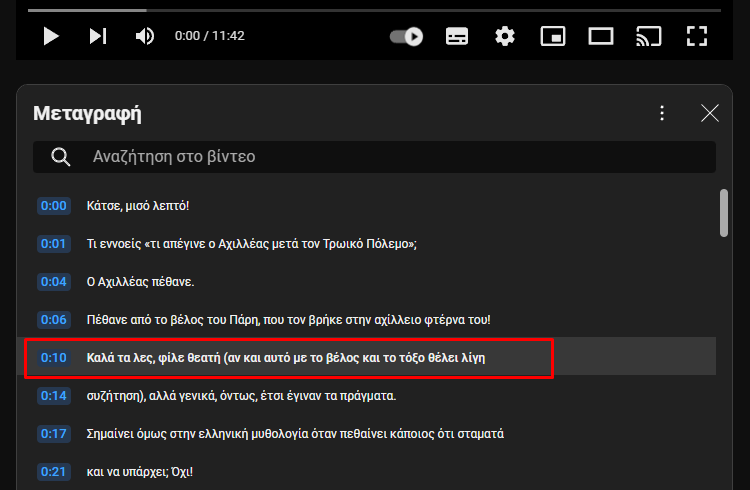
Το YouTube θα μεταφέρει άμεσα τον ελεγκτή της γραμμής προόδου της εφαρμογής αναπαραγωγής στο σημείο του βίντεο όπου αντιστοιχεί ο συγκεκριμένος υπότιτλος.
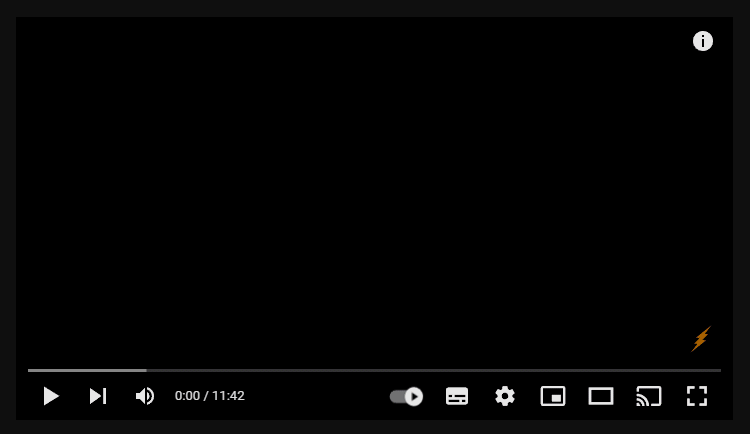
Πώς απενεργοποιώ τα σχόλια στις δημοσιεύσεις μου στο Instagram
Τα σχόλια στα social media είναι ένα χρήσιμο εργαλείο για αλληλεπίδραση με τους φίλους μας, ή όσους ακολουθούν μια επαγγελματική σελίδα. Όμως, συγκεκριμένες δημοσιεύσεις με ευαίσθητο περιεχόμενο μπορούν να προσελκύσουν άκρως τοξικούς σχολιαστές.
Για τέτοιες περιπτώσεις, το Instagram προσφέρει τη δυνατότητα να απενεργοποιούμε τα σχόλια στις δημοσιεύσεις μας. Έτσι, κανείς από τους χρήστες του κοινωνικού δικτύου δεν θα μπορεί να σχολιάζει το περιεχόμενο που δημοσιεύουμε.
Αρχικά, μπορούμε να απενεργοποιήσουμε τα σχόλια σε μία δημοσίευση πριν την αναρτήσουμε στο προφίλ μας. Για να κάνουμε κάτι τέτοιο, πατάμε τον σύνδεσμο “Σύνθετες ρυθμίσεις” και ενεργοποιούμε τον διακόπτη “Απενεργοποίηση σχολίων”.
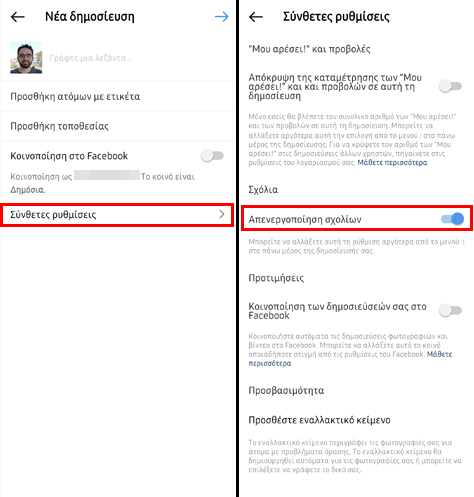
Μόλις αναρτήσουμε τη δημοσίευση μας, θα παρατηρήσουμε ότι απουσιάζει το εικονίδιο των σχολίων.
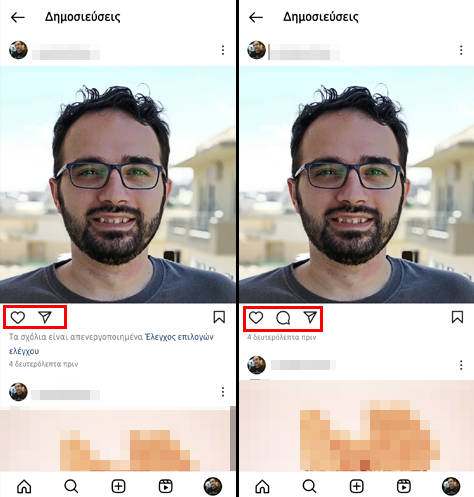
Εάν έχουμε ήδη αναρτήσει κάποια δημοσίευση και θέλουμε να απενεργοποιήσουμε τα σχόλια, τότε πατάμε τις τρεις τελείες στην πάνω δεξιά γωνία και επιλέγουμε την “Απενεργοποίηση σχολίων”.
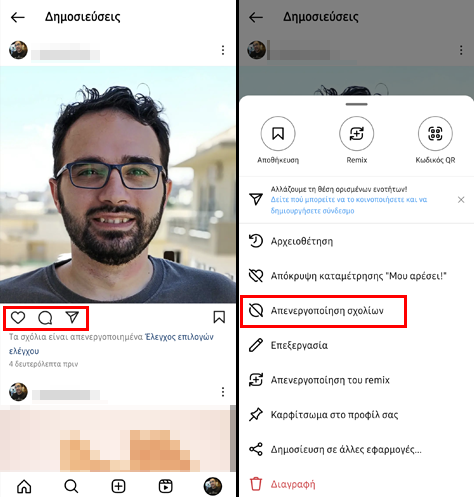
Έπειτα, ανανεώνουμε τη σελίδα σύροντας προς τα κάτω το περιεχόμενο της οθόνης και θα παρατηρήσουμε ότι το εικονίδιο των σχολίων έχει αφαιρεθεί.

Αν θελήσουμε να ενεργοποιήσουμε τα σχόλια σε κάποια δημοσίευση, πατάμε τις τρεις τελείες πάνω δεξιά και επιλέγουμε την “Ενεργοποίηση σχολίων”.
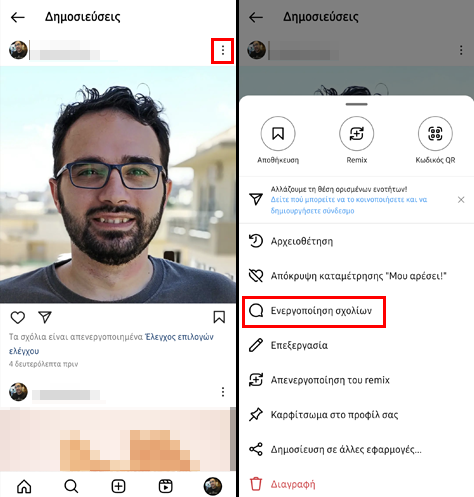
Πώς απενεργοποιώ το Facebook Messenger
Οι περισσότεροι θεωρούμε ότι απενεργοποιώντας ή διαγράφοντας το Facebook, ταυτόχρονα απενεργοποιούμε ή διαγράφουμε και το Messenger. Κάτι τέτοιο όμως δεν ισχύει.
Ακόμη και αν διαγράψουμε πλήρως τον λογαριασμό μας στο Facebook, οι άλλοι χρήστες μπορούν να μας εντοπίζουν στο Messenger μέσω του email ή του αριθμού τηλεφώνου που έχουμε καταχωρήσει στην πλατφόρμα και να επιχειρούν να επικοινωνήσουν μαζί μας.
Για να απενεργοποιήσουμε το Messenger, αρχικά θα πρέπει να απενεργοποιήσουμε ή να διαγράψουμε τον λογαριασμό μας στο Facebook. Έπειτα, ανοίγουμε την εφαρμογή, πατάμε τις τρεις γραμμές, πατάμε το γρανάζι, και μπαίνουμε στα “Νομικά θέματα και πολιτικές”.
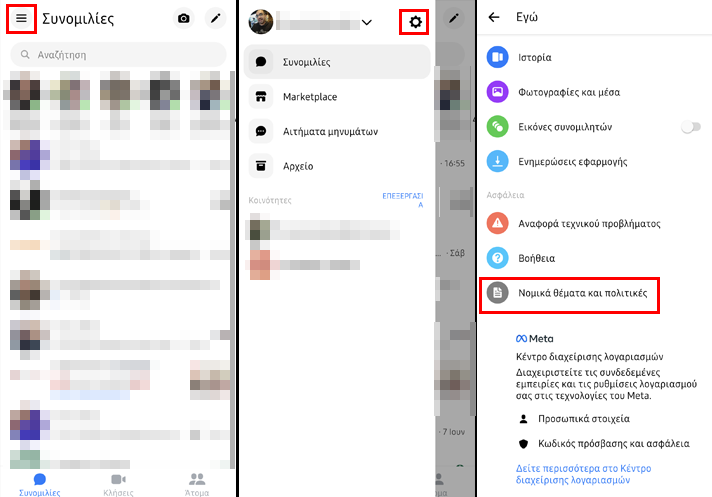
Μετά, πατάμε την “Απενεργοποίηση του Messenger”.
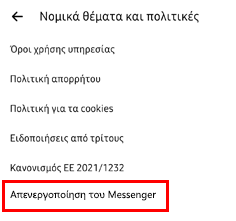
Στη συνέχεια, πατάμε το κουμπί “Απενεργοποίηση”.
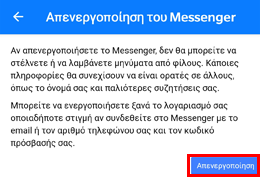
Η εφαρμογή θα μας αποσυνδέσει και θα εμφανίσει ένα μήνυμα το οποίο επιβεβαιώνει την απενεργοποίηση του λογαριασμού Facebook και στο Messenger.
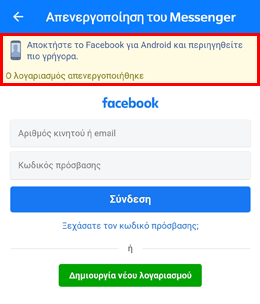
Πώς μπορώ να δω πότε δημιούργησα τον λογαριασμό μου στο Facebook
Ορισμένες φορές αναρωτιόμαστε πόσος καιρός έχει περάσει από τη στιγμή που ξεκινήσαμε να χρησιμοποιούμε μία ιστοσελίδα. Για παράδειγμα, ίσως θεωρούμε ενδιαφέρον το πόσο έχει εξελιχθεί κάποιον ιστότοπο με το πέρασμα του χρόνου.
Για παράδειγμα, το Facebook δημιουργήθηκε το 2004 και αρχικά ονομαζόταν Thefacebook. Από τότε, η πλατφόρμα κοινωνικής δικτύωσης δεν άλλαξε μόνο όνομα, αλλά έχει αλλάξει ριζικά και την εμφάνιση της ιστοσελίδας της.
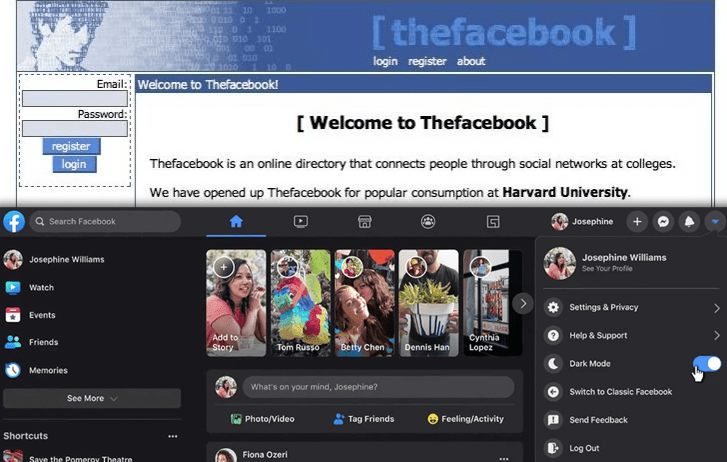
Το Facebook επέτρεψε στους χρήστες του διαδικτύου να εγγραφούν στον ιστότοπο του το 2006. Οποιοσδήποτε ήταν τουλάχιστον 13 ετών και είχε μία έγκυρη διεύθυνση ηλεκτρονικού ταχυδρομείου μπορούσε να χρησιμοποιήσει το κοινωνικό δίκτυο.
Για να δούμε αν ήμασταν από τους πρώτους χρήστες του Facebook, κάνουμε κλικ στην εικόνα προφίλ πάνω δεξιά και πατάμε “Ρυθμίσεις και απόρρητο”.
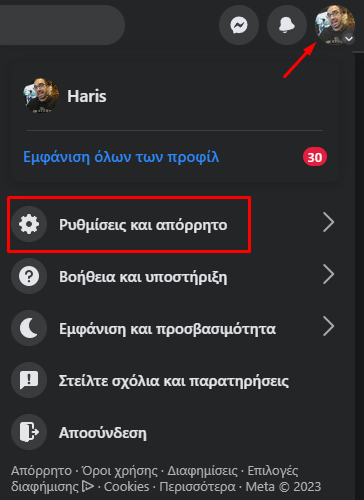
Έπειτα, μπαίνουμε στις “Ρυθμίσεις”.
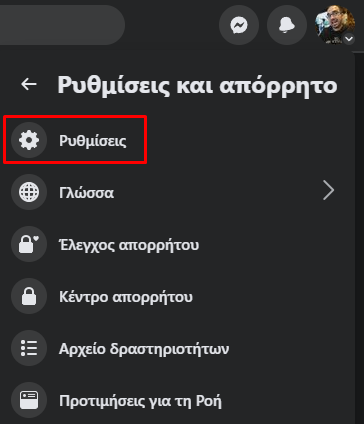
Στη συνέχεια, κάνουμε κλικ στο “Οι πληροφορίες σας στο Facebook”.
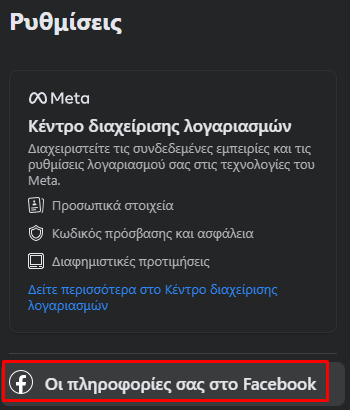
Στα δεξιά της σελίδας, πατάμε το “Πρόσβαση στις πληροφορίες προφίλ”.
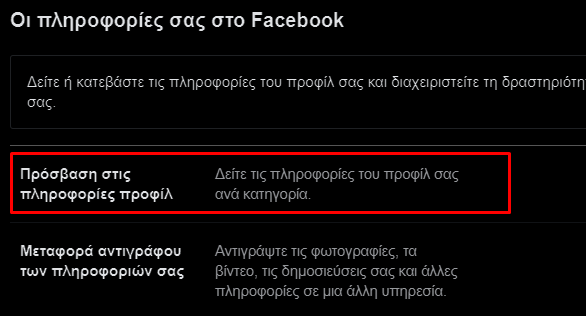
Μετά, κάνουμε κλικ στα “Προσωπικά στοιχεία”.
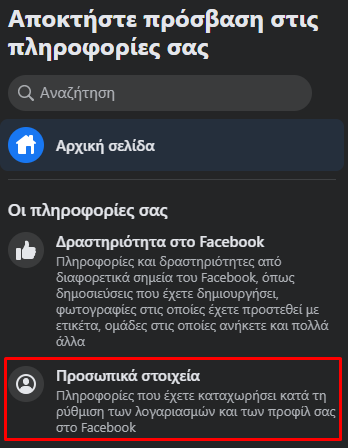
Τέλος, στην ενότητα “Ημερομηνία δημιουργίας του λογαριασμού σας” αναγράφεται η ακριβής ημερομηνία κατά την οποία φτιάξαμε τον λογαριασμό μας στο Facebook.
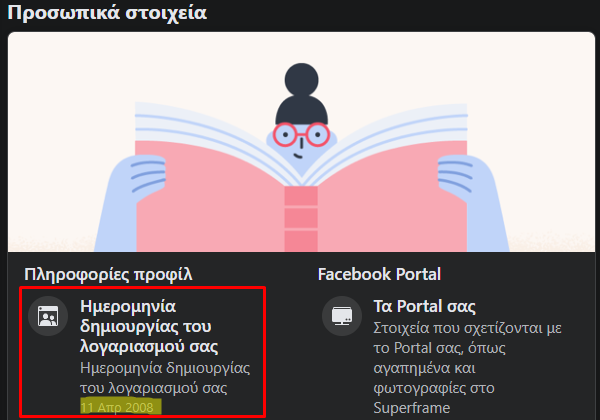
Σας άρεσαν τα QuickSteps της εβδομάδας;
Πώς σας φάνηκαν οι συμβουλές και τα κόλπα αυτής της εβδομάδας; Γνωρίζατε ή/και χρησιμοποιούσατε κάποιο από αυτά;
Έχετε να προτείνετε κάποιο δικό σας κόλπο, ή μία συμβουλή που θέλετε να μπει στη στήλη μας; Γράψτε τη στο Questions.pcsteps.gr και ίσως τη δημοσιεύσουμε σε μελλοντικό οδηγό.